Action Photoshop
[Hướng Dẫn] Share 50 Kiểu 3D Pop Out Đang Trending Trên Mạng Xã Hội (ATN) (Update 2025)
Nếu lướt các group nhiếp ảnh mấy tuần nay các bạn sẽ thấy một số hình ảnh 3D làm nổi bật chủ thể bức ảnh. Đây là một hiệu ứng không mới, và nó được hướng dẫn trên mạng khá nhiều. Tuy nhiên để làm nhanh các hiệu ứng này bạn có thể dùng action. Nó lưu lại các thao tác, bạn chỉ cần chọn hiệu ứng để áp dụng vào hình ảnh của mình.
3D Pop Out được hiểu theo kiểu “dân dã” là ảnh lọt ra ngoài khung hình, hiệu ứng này sẽ làm nổi bật chủ thể, tạo hiệu ứng 3D cho bức ảnh để tạo cảm giác chân thực hơn.
Bài viết này mình sẽ share cho các bạn 1 action bao gồm 50 hiệu ứng khá hay ho, bạn có thể áp dụng để sống ảo, nhưng đừng lạm dụng quá nhé.
Bắt đầu thôi nào:

Phía trên là ảnh mình test trên 1 bức ảnh, để có được hiệu ứng này bạn tải file action bên dưới về đã nhé:
[Hướng Dẫn] Share 50 Kiểu 3D Pop Out Đang Trending Trên Mạng Xã Hội (ATN) 1.22 MB 23 downloads
...FREE DOWNLOAD
Sau khi tải về bạn sẽ được 2 folder như hình bên dưới:
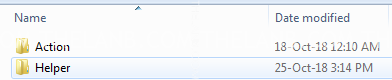
Bạn import Action vào bằng cách kéo file action thả vào vùng menu của pts, hoặc bấm ALT+ F9, chọn load actions… rồi tìm đến folder chứa action để thêm vào.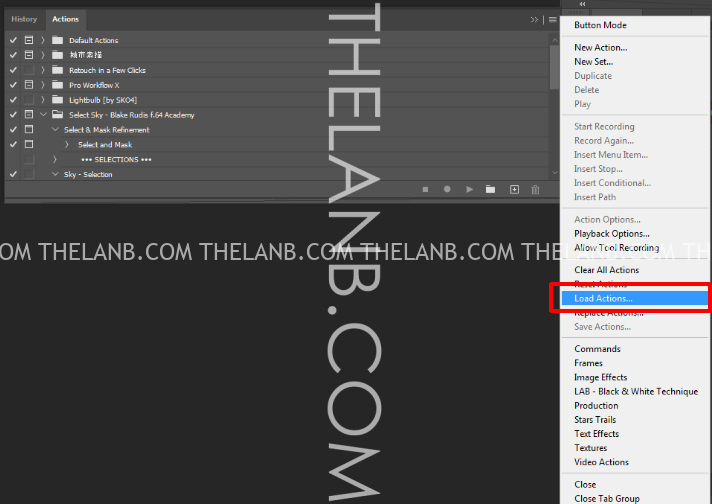
Sau đó mở bức hình cần thêm hiệu ứng lên.
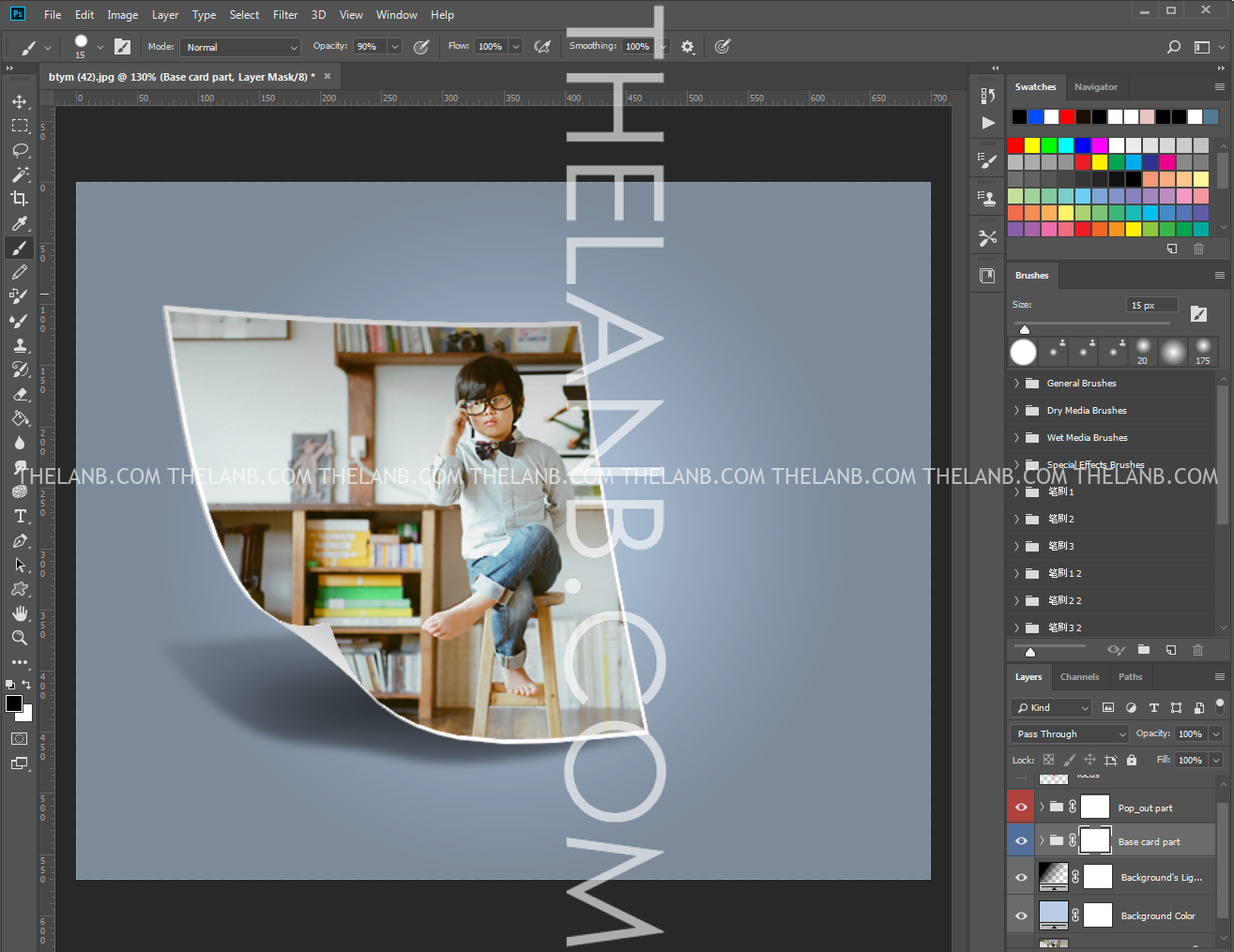
Để chạy được action này bạn cần làm các bước sau:
- Tạo 1 layer mới (Ctrl + Shift + N) phía trên ảnh, đặt tên là focus (đặt đúng tên, nếu sai action sẽ không chạy)
- Vào Menu select chọn Select and Mask… sau đó chọn vùng chủ thể cần nổi bật (Dùng phím Shift hoặc Alt để chọn hoặc xóa vùng bị lẹm ra ngoài) bước này càng chi tiết thì hiệu ứng ảnh lọt ra ngoài khung hình mới đẹp.
- Sau khi đã cắt xong bạn fill màu cho vùng ảnh cần focus, màu gì cũng được nhưng tốt nhất là dùng màu đỏ (Fill dùng phím tắt ALT + Del)
- Sau đó mở folder help có trong file download, lựa mẫu hiệu ứng mình thích (theo số), chọn action số tương ứng để chạy
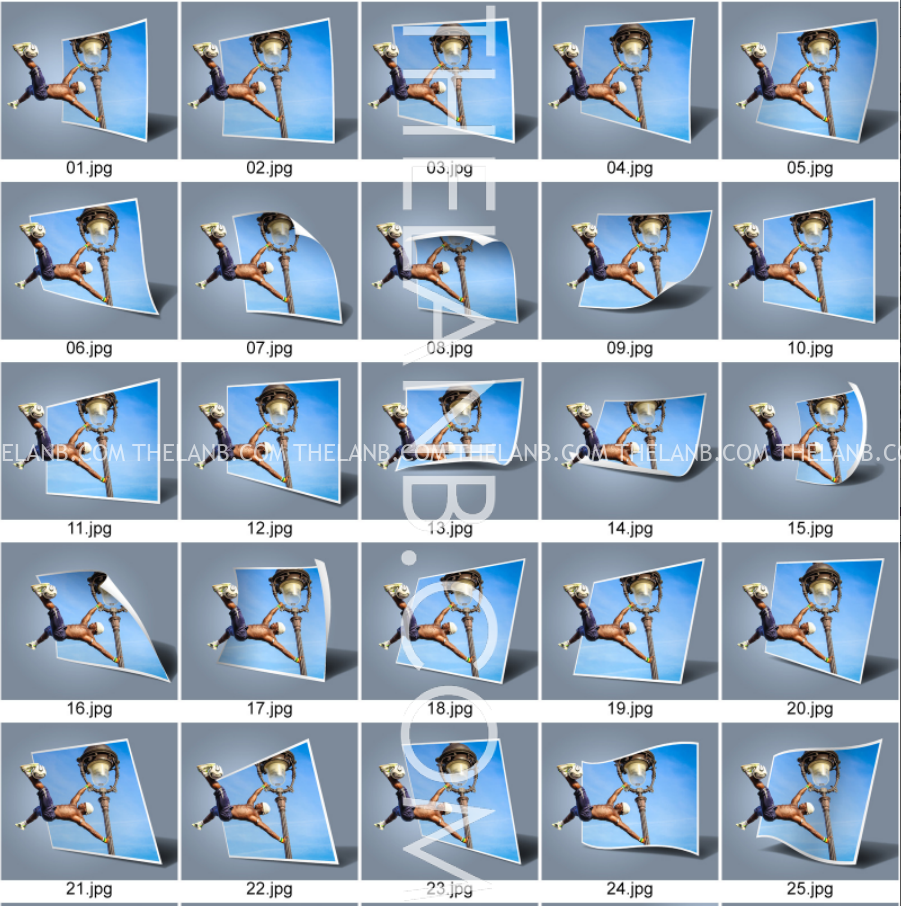
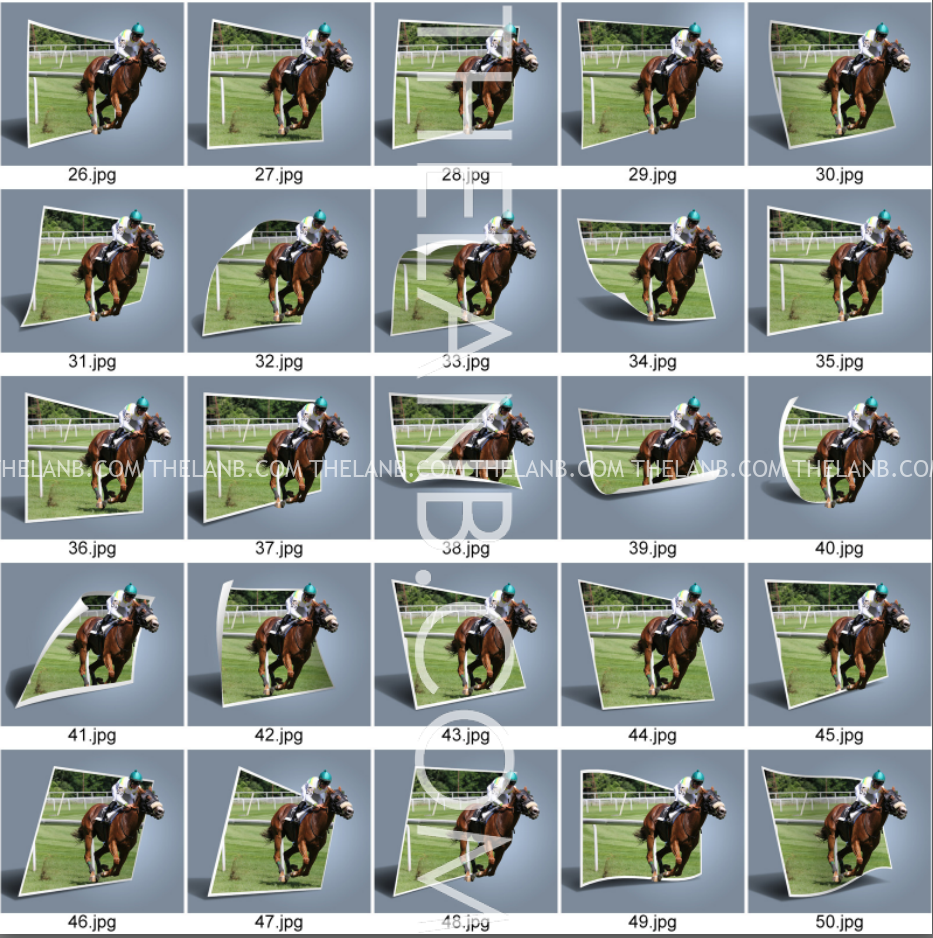
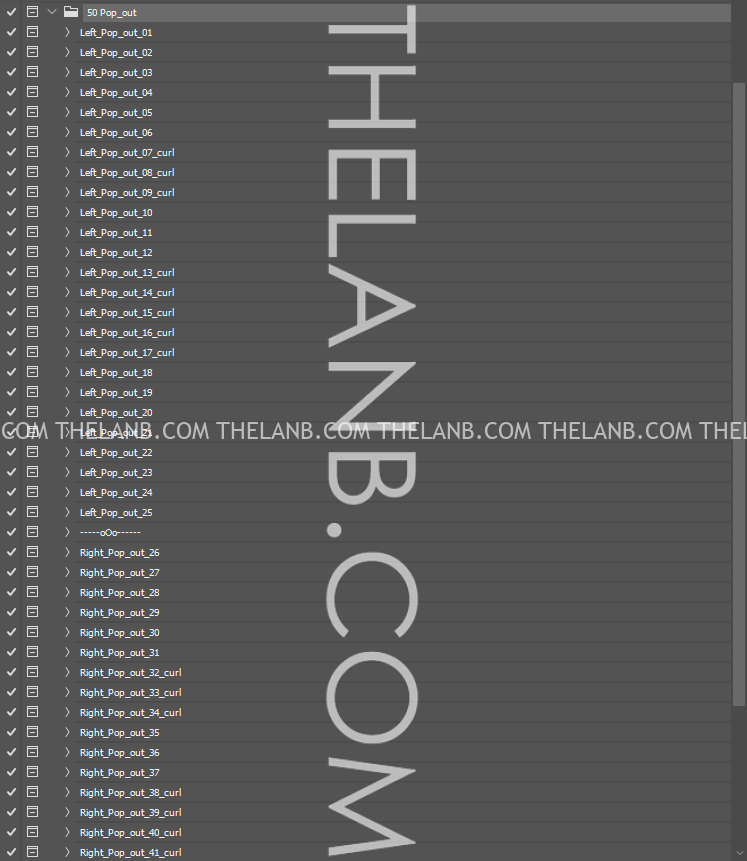
OK, bạn có thể thực hành theo, nếu chỗ nào mình hướng dẫn chưa rõ, bạn comment xuống bên dưới để cùng nhau trao đổi nhé.
Sản Phẩm Vừa Mới Cập Nhật
- [VShare Color Profile] 500 Profile Màu Film Trung Quốc Phù Hợp Ảnh Cưới, Phóng Sự Cưới (XMP)
- [VShare Preset] 01 Tone Màu Retro Cực Đỉnh Dành Cho Ảnh Chân Dung, Phong Cảnh (XMP/DNG/CUBE)
- [VShare PSD] 04 Mẫu Background Cho Ảnh Cưới Với Ánh Sáng Tinh Tế, Cánh Cửa Và Hoa Trắng Lớn (PSD)
- [VShare Preset] Preset Kodak Portra – Mô Phỏng Phim Kodak 160, 400, 800 Đẹp Mê Ly (XMP)
- [VShare Preset] 26 Tone Màu Ấm Nóng Cổ Điển Thích Hợp Ảnh Chụp Trong Nhà (XMP/DNG/CUBE)
Bài viết cùng chủ đề:
-
[VShare Full Pack] Joey’s Master Retouching Kit: Bí Quyết Chỉnh Ảnh Thời Trang Chuyên Nghiệp
-
[Vshare Action] Resplendent Collection Ashlyn Mae: Photoshop Actions Cho Ảnh Trẻ Em Rực Rỡ
-
[VShare Action] Bộ Action Photoshop Chỉnh Ảnh Chuyên Nghiệp – Tăng Tốc Workflow Của Bạn
-
[VShare Preset] Preset Giả Lập CineStill 800T – Tái Hiện Màu Phim Đêm Chuyên Nghiệp (XMP/DNG/ATN)
-
[VShare Action] Một Action Nhẹ Để Retouch Bề Mặt Da Đến Từ NAG Jaken Douyin (ATN)
-
[VShare Action] Nâng Cao Chân Dung Với Hiệu Ứng Kết Cấu Da Siêu Thực
-
[VShare LUTs] Bộ Màu Siêu Phẩm Cho Dịch Vụ Cưới, Từ Các NAG Nổi Tiếng Trên Douyin Xiaohongshu 2024 (CUBE/ATN)
-
[VShare Action] Hiệu Ứng Ghép Giấy – Collage Studio Paper Collage Effect Action
-
[VShare Action] Bộ Action Dành Riêng Cho Ảnh Studio – Studio Collection: Photoshop Actions
-
[VShare Action] Bộ Action Chuyên Nghiệp Dành Cho Anh Em Retouch Beauty
-
[VShare Action] Hiệu Ứng Khung Viền Art Dành Cho Ảnh Cưới Dễ Làm
-
[VShare Action] JD Green Tone Correction Actions – Chỉnh Tone Màu Xanh Lá Cây Chuyên Nghiệp
-
[VShare Action] Skin Retouching Tool Kit – Bộ Action Retouch Da Chuyên Nghiệp (ATN)
-
[VShare Action] Pro Retouching Pack – Bộ Action Chuyên Về Ảnh Chân Dung
-
[VShare Action] Retouch Ảnh Chân Dung Bằng AI Enhance Pro – Intelligent Photoshop Actions
-
[VShare KITs] Bộ Hiệu Ứng Chỉnh Sửa Sâu Vào Hình Ảnh Của Bạn – Bao Gồm: Overlays, Action, Brush… (PTS 2023 Trở Lên)













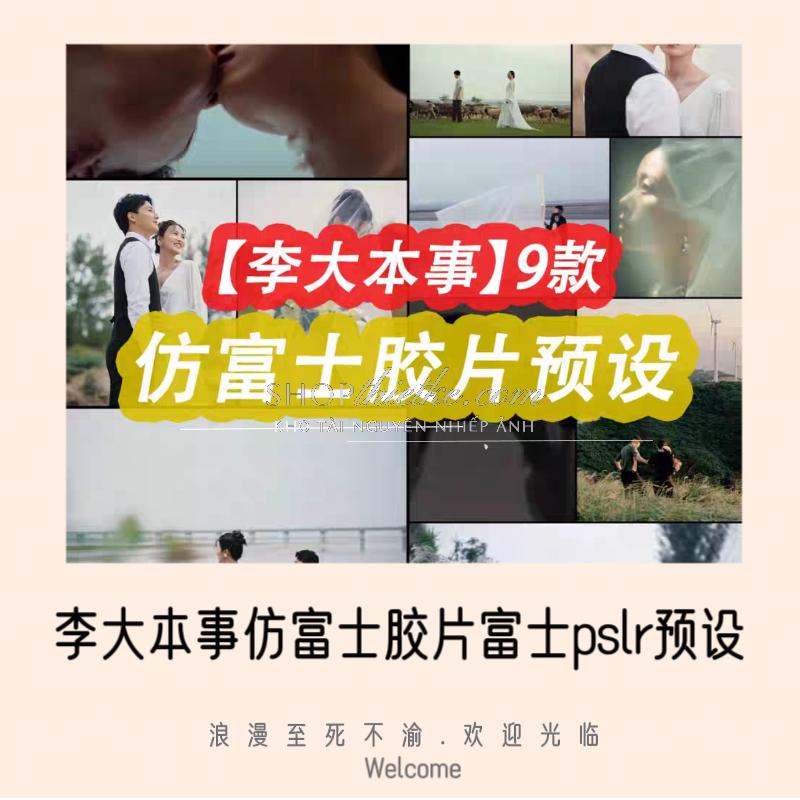

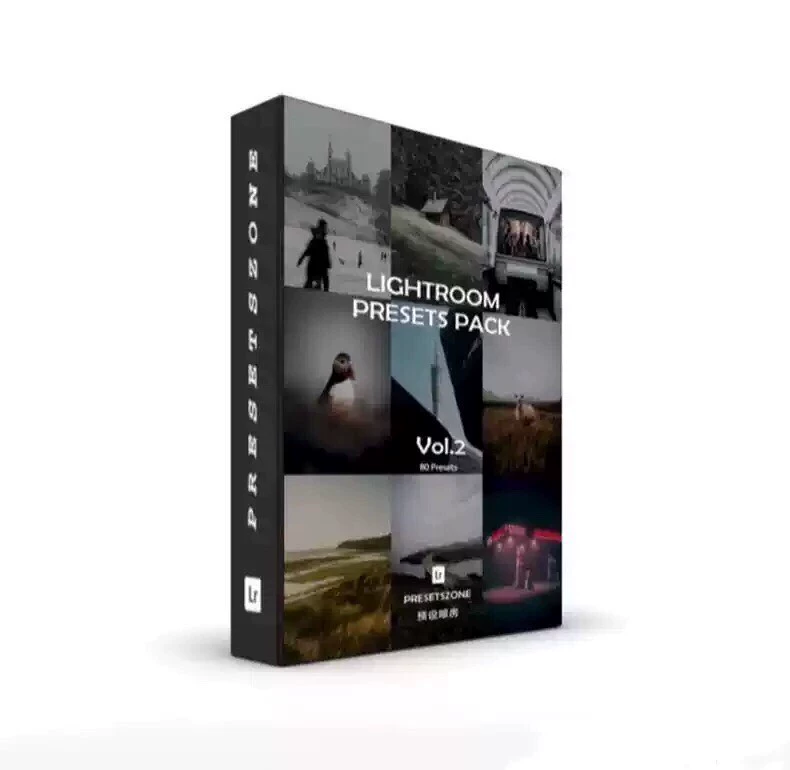
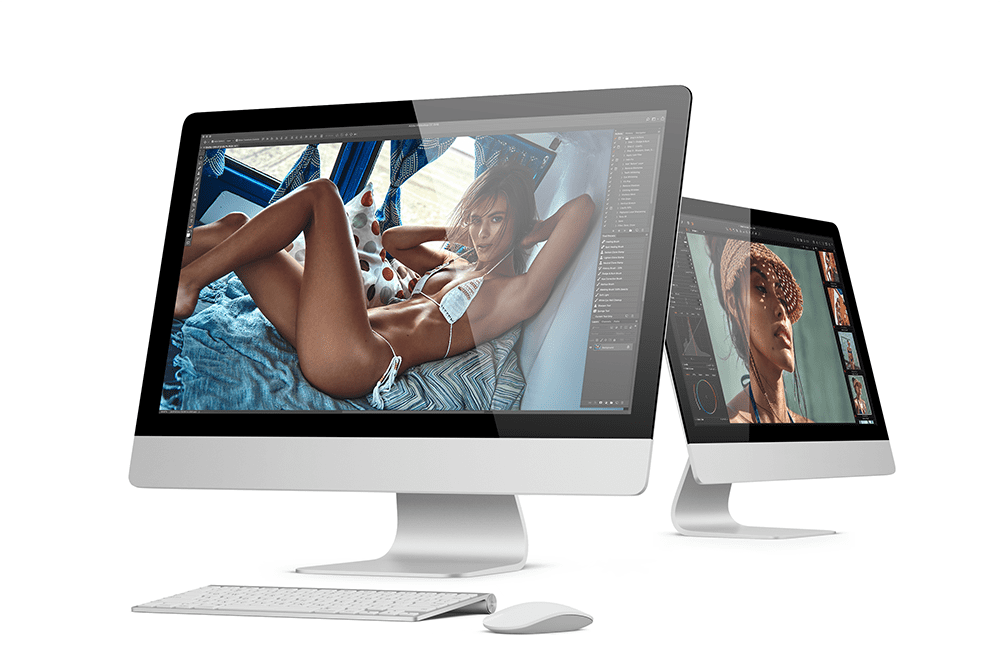

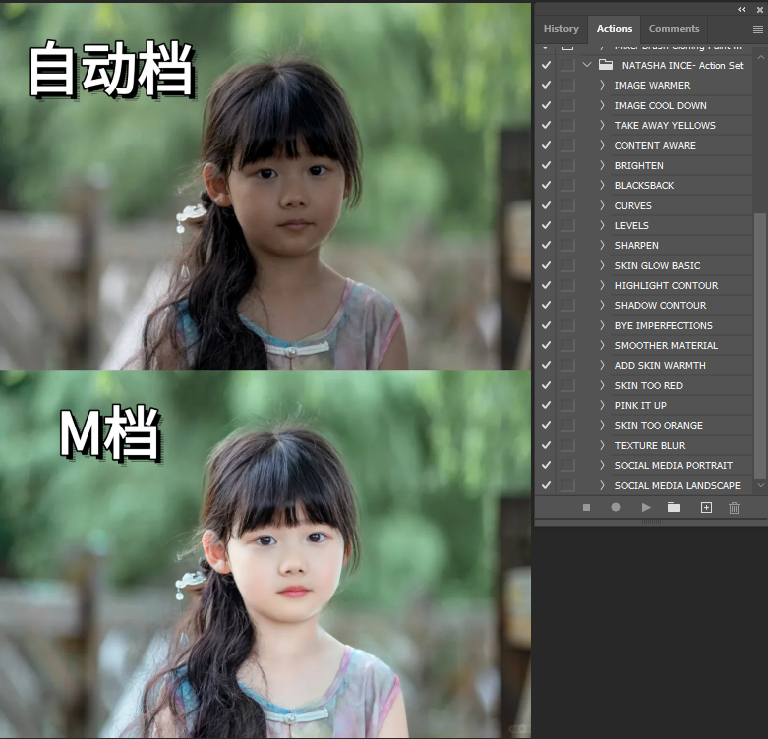


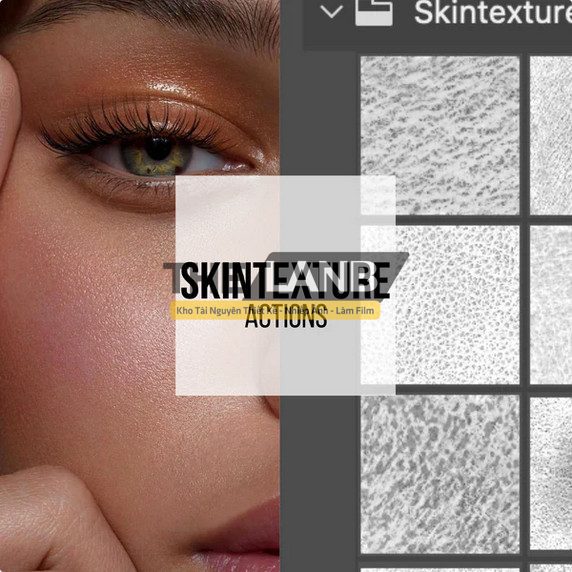

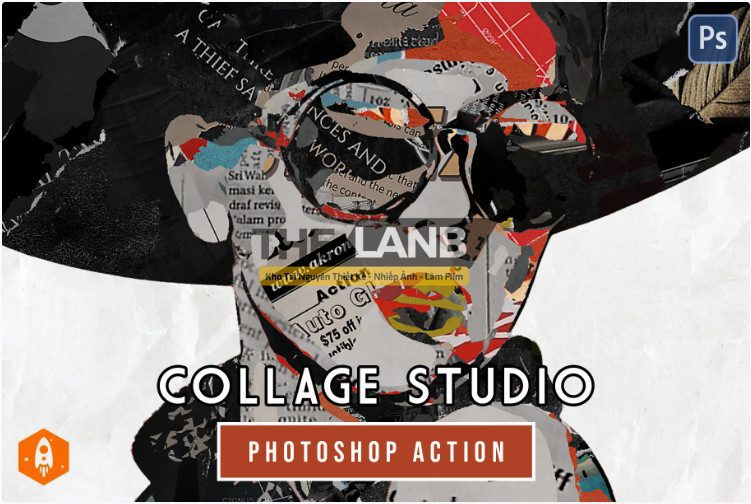

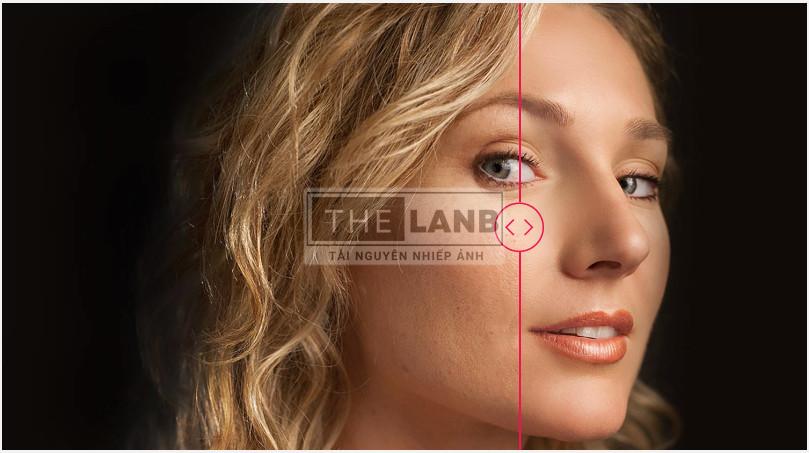

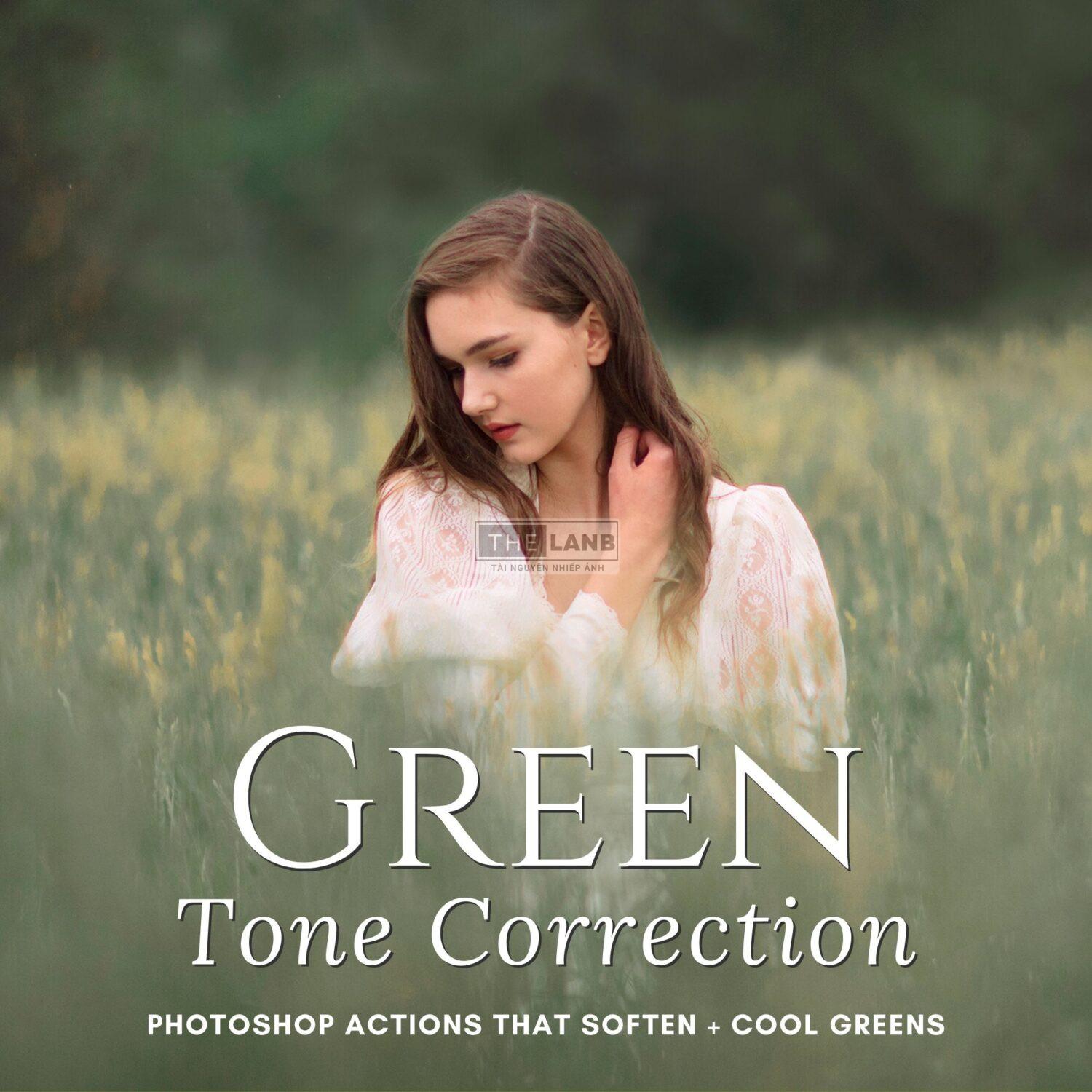
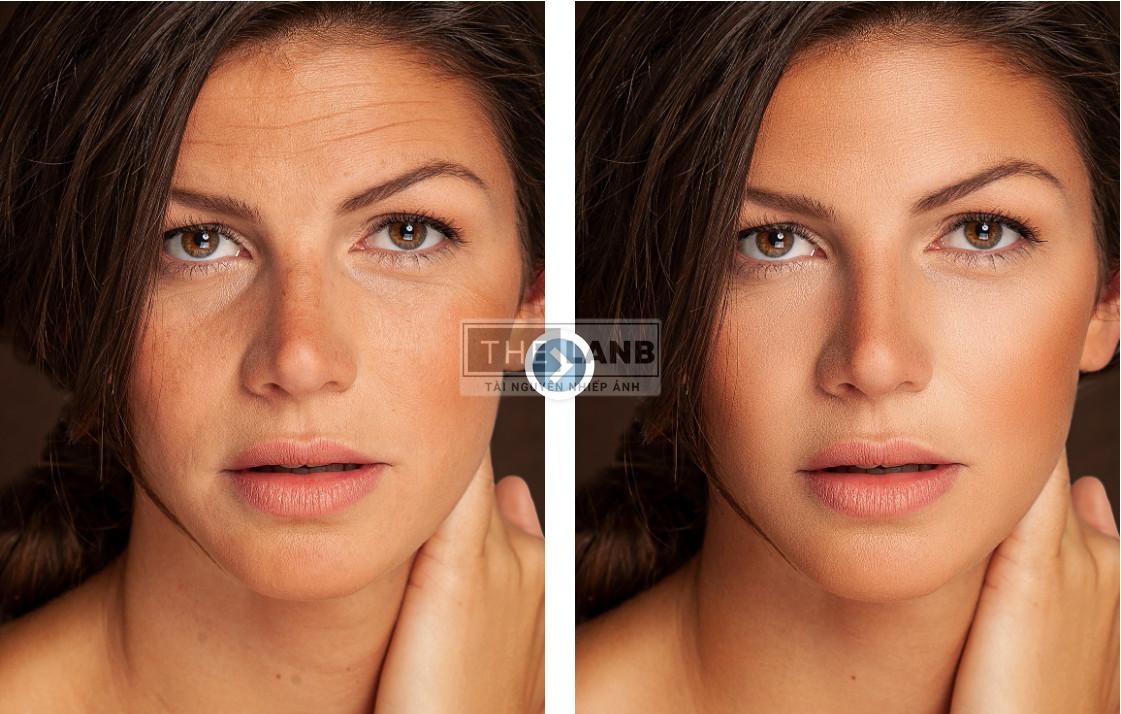
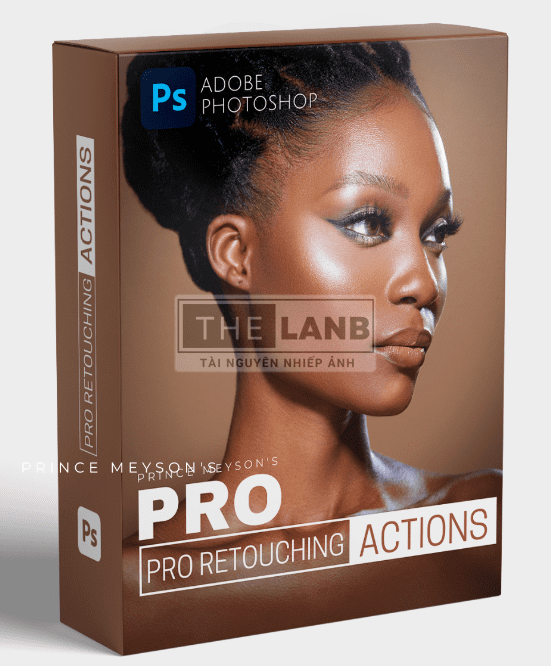
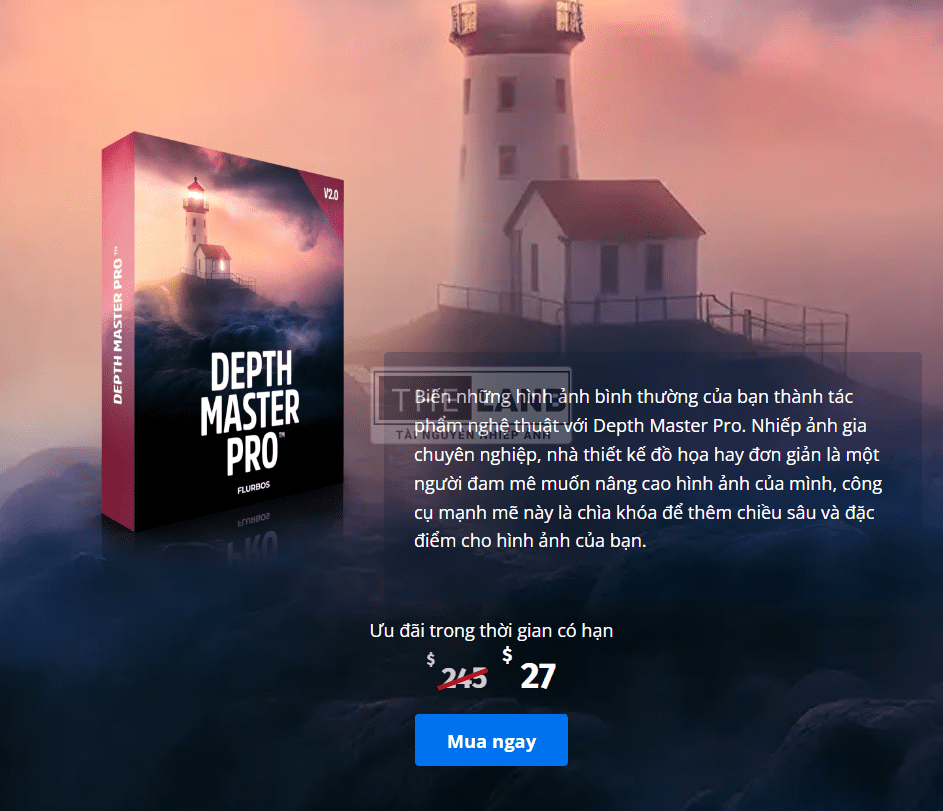
Có video hướng dẫn không bác? Làm tới bước này không biết làm sao. Mình sử dụng MacOS
Bước quan trọng Tạo 1 layer mới (Ctrl + Shift + N) phía trên ảnh, đặt tên là focus (đặt đúng tên, nếu sai action sẽ không chạy)
Đã tạo layer rồi bước tiếp theo vào select and mask là hết biết làm như thế nào ạ.
select and mask là 1 chức năng tách nhanh chủ thể ra khỏi bức ảnh, nếu bạn chưa biết dùng thì có thể dùng pentool để cắt nhân vật trong bức ảnh ra.
Vào Menu select chọn Select and Mask… sau đó chọn vùng chủ thể cần nổi bật (Dùng phím Shift hoặc Alt để chọn hoặc xóa vùng bị lẹm ra ngoài) bước này càng chi tiết thì hiệu ứng ảnh lọt ra ngoài khung hình mới đẹp.
Sau khi đã cắt xong bạn fill màu cho vùng ảnh cần focus, màu gì cũng được nhưng tốt nhất là dùng màu đỏ (Fill dùng phím tắt ALT + Del)
Sau đó mở folder help có trong file download, lựa mẫu hiệu ứng mình thích (theo số), chọn action số tương ứng để chạy